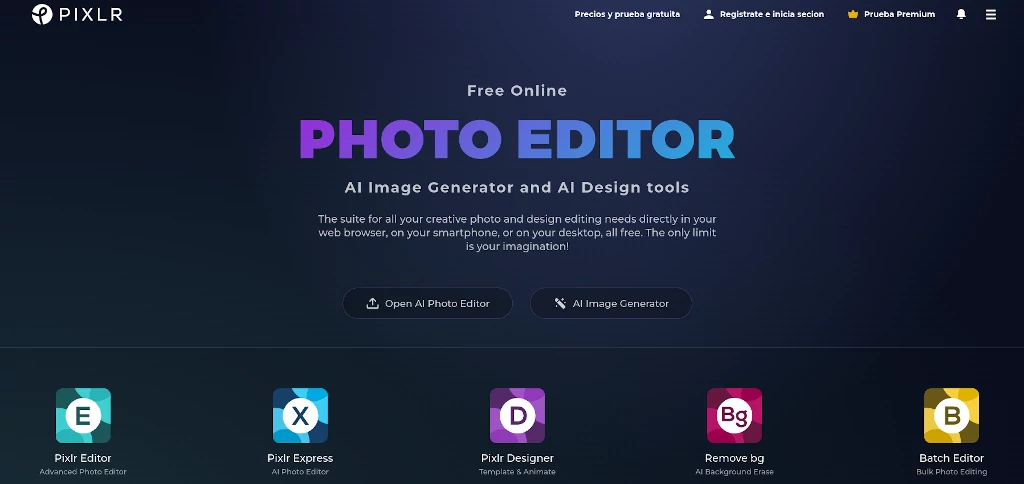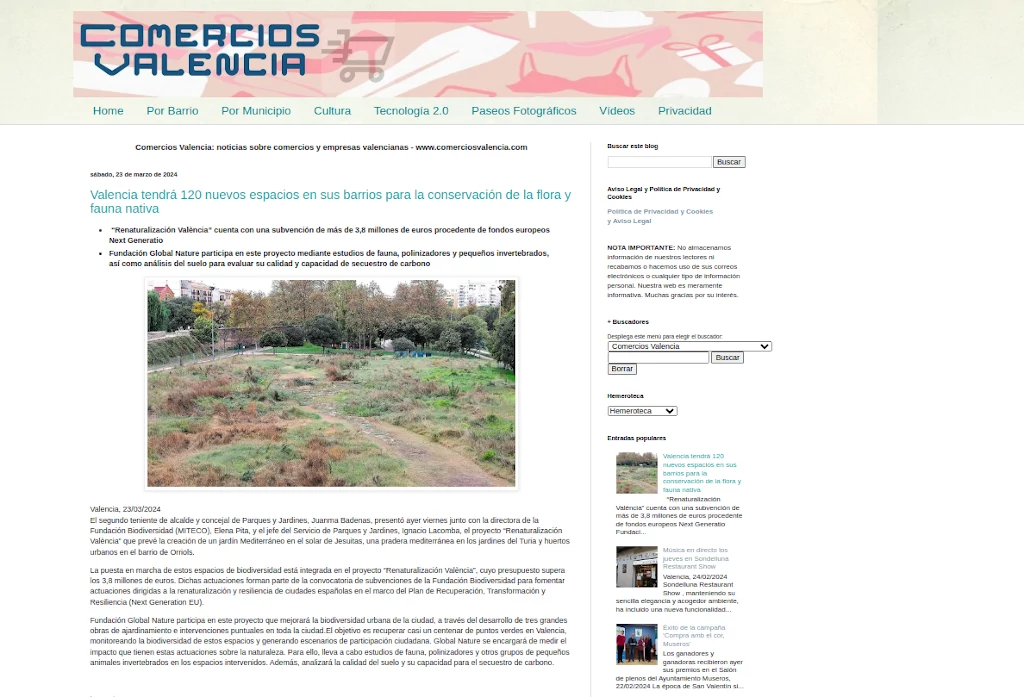También puedes buscar en INDAGA.net con FreeFind o utilizar el buscador clásico de INDAGA.net
Lo + reciente en el Blog de Indaga…
Valencia, 20/05/2024 Bueno, bueno, bueno: hace bastante tiempo que no me paso por aquí, y seguramente seguirá pasando el tiempo, a pesar de ser una de mis primeras webs, veo que ya es el momento (de nuevo!) de hacer una… Fuente: https://protonvpn.com/support/official-ubuntu-vpn-setup/ Para instalar la app, abre una ventana de terminal y: 1. Descarga la configuración del repositorio y las claves necesarias para instalar la aplicación Proton VPN. Introduce: 2. Instala el repositorio de Proton VPN que contiene la nueva app. Introduce:sudo dpkg -i ./protonvpn-stable-release_1.0.3-3_all.deb && sudo apt update No intentes comprobar la firma GPG de este paquete de lanzamiento (dpkg-sig -verify). Nuestro proceso interno de publicación está dividido en varias partes y el paquete de publicación está firmado con una clave GPG, y el repositorio está firmado con otra clave GPG. Así que las claves no coinciden. Si deseas comprobar la integridad del paquete repo, puede comprobar su suma de comprobación con el siguiente comando: 3. Si estás ejecutando la antigua (v3) aplicación Proton VPN o CLI (versiones estables o beta), simplemente ejecuta: Si no tienes Proton VPN instalado, ejecuta: Para comprobar si hay actualizaciones y asegurarse de que está ejecutando la última versión de la aplicación, introduce: Aunque en su día ya incluí a Pixlr Editor en el directorio de Indaga, hoy he comprobado que sus herramientas y utilidades han mejorado mucho, pero que mucho… Así pues, vuelvo a incluirlo en el directorio de Indaga.net. Pixlr E (Editor de imágenes): NOTA: Lo he vuelto a alojar en Blogger, con subdominio personalizado apunando al dominio comerciosvalencia.com Comercios Valencia (antes https://www.comercios.com) es una web de noticias, actualidad y ofertas de comercios de barrio de Valencia y empresas valencianas. http://comerciosvalencia.com Si hay algo en inglés que vuelve loco son los Phrasal Verbs. Por eso hemos querido hacer la «Phrasal verb list» que más te va a ayudar a aprenderlos y entenderlos. Además acompañamos cada uno con una oración de ejemplo…Un paseíto por Indaga…
Instalar la VPN de Proton en Linux (Ubuntu)
Visto en: https://computerhoy.com/tecnologia/vpn-gratis-suiza-funciona-android-ios-cualquier-ordenador-1376002wget https://repo2.protonvpn.com/debian/dists/stable/main/binary-all/protonvpn-stable-release_1.0.3-3_all.debecho "de7ef83a663049b5244736d3eabaacec003eb294a4d6024a8fbe0394f22cc4e5 protonvpn-stable-release_1.0.3-3_all.deb" | sha256sum --check -sudo apt update && sudo apt upgradesudo apt install proton-vpn-gnome-desktopsudo apt update && sudo apt upgradeSuite online para manipulación y creación de imágenes: Pixrl.com
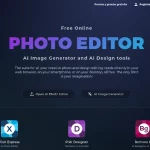 Pixlr es un conjunto versátil de aplicaciones web y móviles para la edición de fotos, el diseño y la generación de imágenes. Tanto si eres un principiante como un profesional experimentado, Pixlr te ofrece una amplia gama de herramientas para mejorar tu creatividad. Estas son algunas de sus funciones:
Pixlr es un conjunto versátil de aplicaciones web y móviles para la edición de fotos, el diseño y la generación de imágenes. Tanto si eres un principiante como un profesional experimentado, Pixlr te ofrece una amplia gama de herramientas para mejorar tu creatividad. Estas son algunas de sus funciones:
– Un editor de fotos online gratuito que puedes utilizar directamente en tu navegador web, en tu smartphone o en tu ordenador de sobremesa.
– No requiere instalación ni registro.
– Ideal para tareas básicas de edición de fotos.
– Disponible en inglés y español.Comercios Valencia (ahora en comerciosvalencia.com)
Lista con los Phrasal Verbs más usados traducidos al español y con ejemplos